Kuinka tallentaa videota musiikin kanssa iPhonessa

Jos haluat taustamusiikkia videoihisi tai tarkemmin sanottuna äänittää soivan kappaleen videon taustamusiikkina, on olemassa erittäin helppo ratkaisu.
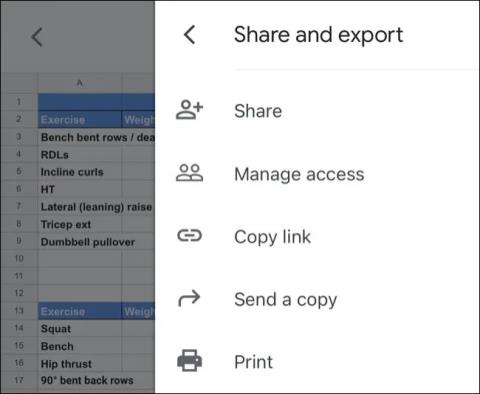
Asiakirjojen tulostamisesta on tullut yksinkertaisempaa kuin koskaan nykyaikaisten laitteistojen ja älykkäiden tukiohjelmistojen kehityksen ansiosta. Voit tulostaa haluamasi sisällön mukavasti puhelimella tai tabletilla kädessä. Tämä artikkeli näyttää, kuinka voit tulostaa asiakirjoja iPhonesta tai iPadista AirPrint-nimisen tukityökalun avulla.
Mikä on AirPrint?
AirPrint on äärimmäisen helppokäyttöinen langaton tulostusprotokolla, jonka Apple on kehittänyt erityisesti laitteilleen. Tämä työkalu ei vaadi käyttäjältä juuri mitään manuaalista asennusta, vaan tulostin on käynnistetty ja yhdistetty samaan langattomaan verkkoon kuin tulostettavan asiakirjan sisältävä iPhone tai iPad ja niin edelleen, kuten musiikin suoratoistaminen suoraan AirPlayn kautta.
Monissa nykyaikaisissa tulostimissa on AirPrint-tuki vakiovarusteena, varsinkin kun käyttäjät käyttävät yhä useammin mobiililaitteita moniajoteknologiana. Jos et ole varma, tukeeko tulostimesi AirPrintiä, voit silti yrittää tulostaa ja katsoa, mitä tapahtuu. Tulostin tulee näkyviin vain, jos täytät vaatimukset.
Kaiken kaikkiaan AirPrintin käyttämiseen tarvitaan kolme asiaa. Ensinnäkin tarvitset WiFi-verkon, jonka kautta AirPrint-signaali kulkee. Seuraavaksi tarvitset verkkoon yhdistetyn Mac OS X- tai iOS-laitteen. Lopuksi tarvitset AirPrint-yhteensopivan langattoman tulostimen. Apple listaa 16 eri valmistajaa, jotka tarjoavat yhteensopivia tuotteita, mukaan lukien Dell, Epson, HP ja Lexmark
Tulosta asiakirjoja AirPrintillä
Jos haluat tulostaa jotain iPhonesta tai iPadista AirPrintin kautta, valitse ensin "Tulosta" -vaihtoehto missä tahansa käyttämässäsi sovelluksessa. Tämä vaihtoehto on usein piilotettu Share-valikossa, kuten Safari- ja Notes-sovelluksissa. Mutta toki poikkeuksiakin löytyy. Muistutukset-sovelluksessa sinun on napautettava ”…”-kuvaketta löytääksesi tulostusvaihtoehdon. Tai kolmannen osapuolen sovelluksissa, kuten Google Sheets, "Tulosta"-vaihtoehto on usein piilotettu "Jaa ja vie" -valikossa.
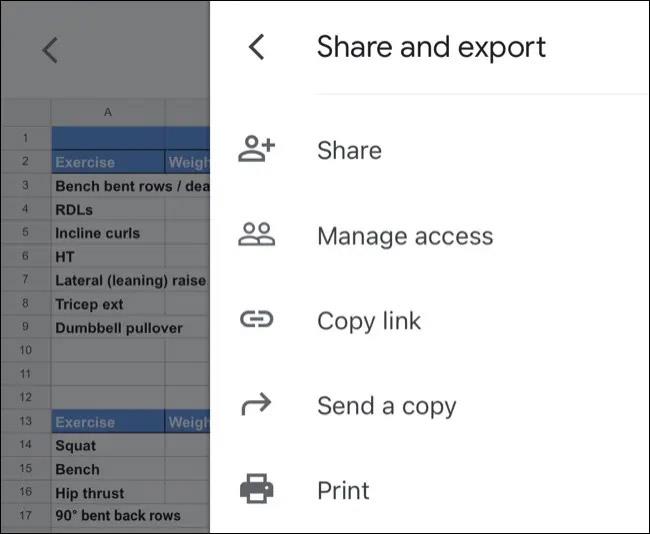
Kun olet napauttanut "Tulosta" -vaihtoehtoa, valitse "Tulostin" näyttääksesi luettelon lähellä olevista tulostimista, joita voit käyttää. Jos tulostimesi tukee AirPrintiä ja se on asetettu oikein, sen nimi näkyy varmasti tässä valikossa. Napauta tulostinta, jonka haluat valita.
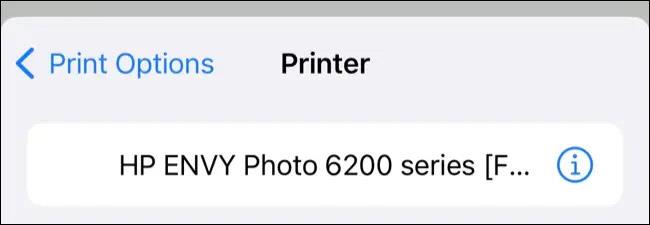
Saatat nähdä ilmoituksen, että käyttämäsi sovellus pyytää lupaa etsiä laitteita paikallisverkosta. Salli pyydettäessä. (Jos sinulla on ongelmia, siirry asetuksiin ja varmista, että Paikallinen verkko -kytkin on päällä.)
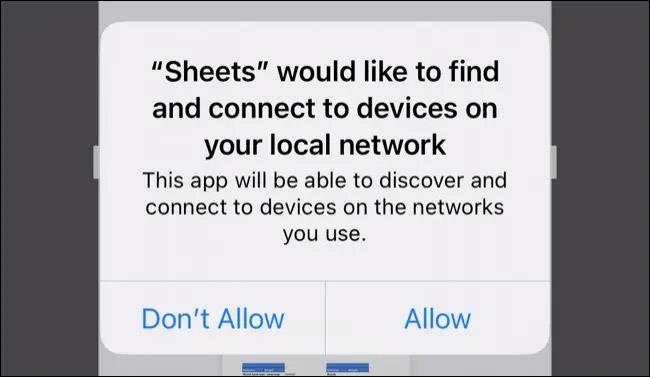
Kun tulostin on valittuna, voit muuttaa tulostusasetuksia valitsemalla haluamasi kopioiden määrän, valitsemalla mustavalko- tai väritulostuksen, käyttämällä kaksipuolista tulostusta, jos mahdollista, ja määrittämällä tulostimeen ladatun paperin koon. Sinulla voi olla myös lisäasetuksia Media & Quality- ja Layout-kohdille käyttämäsi tulostinmallin mukaan.
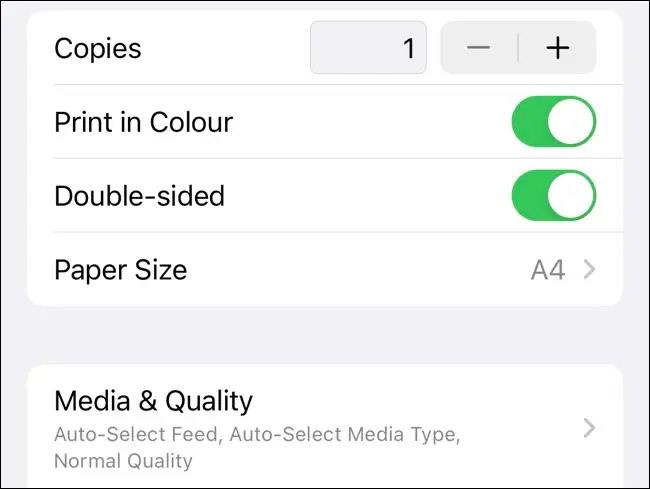
Lopuksi paina "Tulosta" näytön oikeassa yläkulmassa lähettääksesi komennon tulostimelle. Voit myös käyttää sen vieressä olevaa Jaa-painiketta tallentaaksesi PDF-version tiedostosta paikallisesti, jos haluat.
Toivottavasti olet onnistunut.
Jos haluat taustamusiikkia videoihisi tai tarkemmin sanottuna äänittää soivan kappaleen videon taustamusiikkina, on olemassa erittäin helppo ratkaisu.
On kaksi nopeampaa ja yksinkertaisempaa tapaa asettaa ajastin/ajastin Apple-laitteellesi.
Jos iPhonessa tai iPadissa on rikki virtapainike, voit silti lukita näytön (tai jopa käynnistää sen uudelleen) AssistiveTouch-nimisen esteettömyysominaisuuden avulla. Toimi näin.
Tärkeintä tässä on, että kun avaat Ilmoituskeskuksen ja siirryt sitten kamerasovellukseen, se tarkoittaa, että huijaat YouTubea ajattelemaan, että sovellus on edelleen auki.
Jos sinua ärsyttää liian monta viesti-ilmoitusta tietystä henkilöstä (tai chat-ryhmästä) iPhonesi Viestit-sovelluksessa, voit helposti sammuttaa nämä ärsyttävät ilmoitukset.
Useimmissa Android-televisioissa nykyään on kaukosäätimet, joissa on rajoitettu määrä painikkeita, mikä vaikeuttaa television ohjaamista.
Oletko koskaan ollut ärsyyntynyt siitä, että iPhone tai iPad joskus käynnistää näytön automaattisesti ilmoituksen saapuessa?
Tämä on ensimmäinen kerta, kun Apple on antanut käyttäjien valita kolmannen osapuolen sovelluksen iOS:n oletusselaimeksi.
Jos haluat löytää vanhoja viestejä iPhonesta, voit tehdä sen kahdella seuraavalla tavalla.
Kun otat valokuvan iPhonen etukameralla, etsin kääntää kuvan. iOS 14:n myötä Apple on vihdoin integroinut tämän yksinkertaisen asetuksen laitteidensa Kamera-sovellukseen.
Voit ehdottomasti käyttää Find My -toimintoa akun keston etätarkistamiseen iPhonessa tai iPadissa, jota et kuljeta mukanasi.
Kuvakaappauksen ottaminen on yksi perustehtävistä, jota luultavasti jokainen iPhonen käyttäjä on koskaan käyttänyt.
iOS 14:ssä ja uudemmissa versioissa Apple tarjoaa suojaussuosituksia, jotka varoittavat sinua, jos käyttämäsi salasana vaarantaa tilisi.
Ne päivät, jolloin hiukset irti yritettiin käsitellä iPhonen tai iPadin zip-arkistoja, ovat ohi.
iOS 14:ssä Apple esitteli erittäin hyödyllisen uuden ominaisuuden nimeltä Back Tap.
Oletko koskaan kokenut ilmiötä, jossa iPhonesi näyttö syttyy tai tummuu automaattisesti "epätavallisella" tavalla aiheuttaen paljon epämukavuutta?
Määrittämällä AirPod-laitteillesi yksilöllisen nimen löydät helposti kuulokkeet ja yhdistät niihin tarvittaessa.
Jos sinun ei tarvitse käyttää tätä avainryhmää, voit sammuttaa sen kokonaan.
iOS:n ja iPadOS:n sisäänrakennettu Photos-sovellus sisältää sisäänrakennetun ominaisuuden, jonka avulla voit joustavasti kiertää valokuvia eri kulmista.
IPhonen käyttöliittymä on yleensä melko yksinkertainen ja intuitiivinen, mutta joskus jotkut asiat näkyvät silti ilman selitystä, mikä saa käyttäjät hämmentymään.
Sound Check on pieni mutta varsin hyödyllinen ominaisuus iPhone-puhelimissa.
iPhonen Photos-sovelluksessa on muistiominaisuus, joka luo kokoelmia valokuvista ja videoista musiikin kanssa, kuten elokuva.
Apple Music on kasvanut poikkeuksellisen suureksi julkaisunsa jälkeen vuonna 2015. Se on tähän mennessä maailman toiseksi suurin maksullinen musiikin suoratoistoalusta Spotifyn jälkeen. Musiikkialbumien lisäksi Apple Music tarjoaa myös tuhansia musiikkivideoita, 24/7-radioasemia ja monia muita palveluita.
Jos haluat taustamusiikkia videoihisi tai tarkemmin sanottuna äänittää soivan kappaleen videon taustamusiikkina, on olemassa erittäin helppo ratkaisu.
Vaikka iPhonessa on sisäänrakennettu sääsovellus, se ei toisinaan tarjoa tarpeeksi yksityiskohtaisia tietoja. Jos haluat lisätä jotain, App Storessa on paljon vaihtoehtoja.
Albumeista olevien kuvien jakamisen lisäksi käyttäjät voivat lisätä valokuvia jaettuihin albumeihin iPhonessa. Voit lisätä kuvia automaattisesti jaettuihin albumeihin ilman, että sinun tarvitsee työskennellä albumista uudelleen.
On kaksi nopeampaa ja yksinkertaisempaa tapaa asettaa ajastin/ajastin Apple-laitteellesi.
App Storessa on tuhansia upeita sovelluksia, joita et ole vielä kokeillut. Yleisimmät hakutermit eivät välttämättä ole hyödyllisiä, jos haluat löytää ainutlaatuisia sovelluksia, eikä ole hauskaa aloittaa loputonta vierittämistä satunnaisten avainsanojen avulla.
Blur Video on sovellus, joka sumentaa kohtauksia tai mitä tahansa sisältöä, jonka haluat puhelimeesi, jotta voimme saada haluamamme kuvan.
Tämä artikkeli opastaa sinua asentamaan Google Chromen oletusselaimeksi iOS 14:ssä.


























